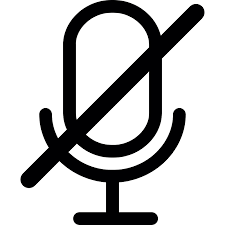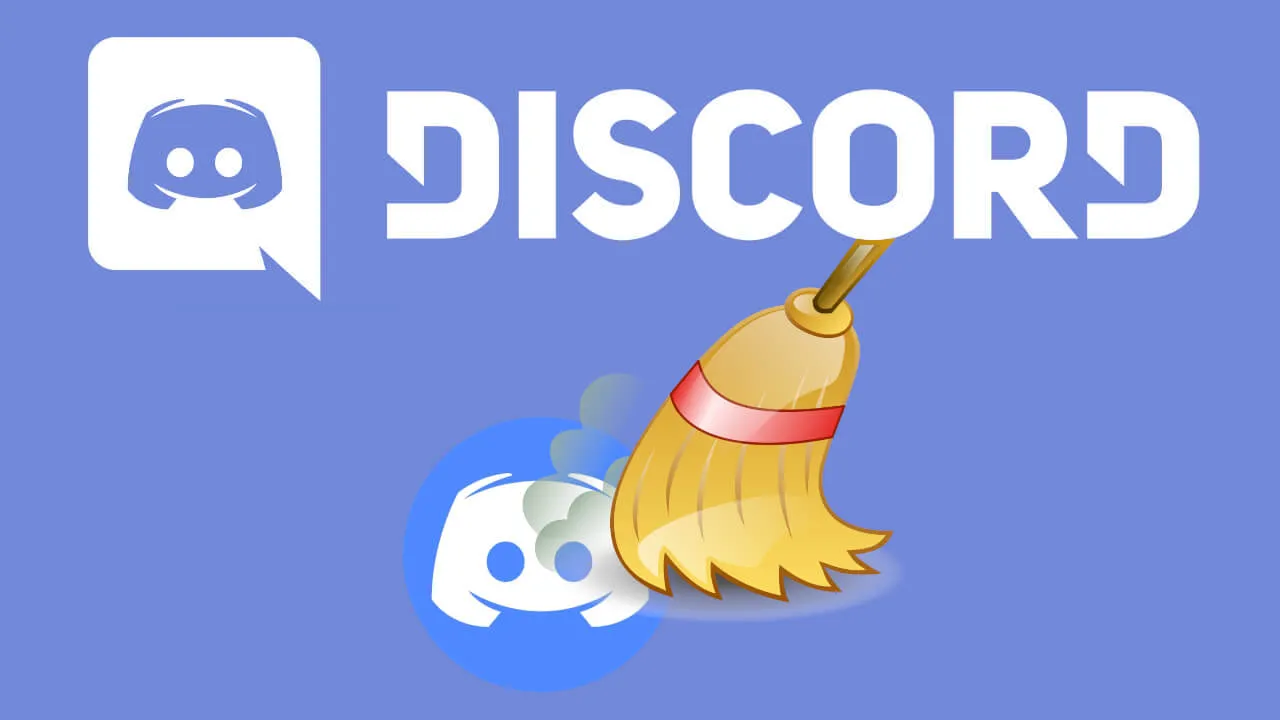
Te contamos cómo eliminar un servidor en Discord en 2026 desde el móvil o desde el ordenador. Sabemos que administrarlo requiere de mucho esfuerzo y a veces no tenemos el tiempo suficiente para dedicárselo. Pero tranquilo porque eliminar un servidor en esta plataforma es muy sencillo y lo puedes hacer desde el móvil o desde el ordenador.
Eso sí, procura avisar antes a los usuarios ya que al eliminar un servidor en Discord también se borrarán todos los datos compartidos y dejará de aparecer en el menú. Si te has cansado ya, también puedes eliminar tu cuenta en Discord.
Eliminar un servidor en Discord desde el móvil
Si eres de los que utiliza la plataforma principalmente en el móvil, puedes eliminar un servidor en Discord desde la aplicación para Android o iOS. El método es el siguiente:
- En la esquina superior izquierda, toca las tres líneas horizontales.

- Selecciona el servidor que quieres eliminar.

- En la pantalla del servidor, en la esquina superior derecha, toca los tres puntos.

- En el menú de tres puntos, selecciona «Configuración«.

- En la página «Configuración del servidor» que se abre, desde la esquina superior derecha, selecciona los tres puntos.

- En el menú de tres puntos, toca «Eliminar servidor«.

- Ahora, toca el botón «Eliminar«.

Listo, has eliminado tu servidor en Discord desde tu móvil.
Eliminar un servidor en Discord desde el ordenador
En un ordenador Windows, Mac, Linux o Chromebook, puedes eliminar un servidor en Discord a través de la app o la versión web. Lo primero es iniciar sesión y seguir estos sencillos pasos:
- En la barra lateral de la izquierda, haz clic en el servidor que quieres eliminar.
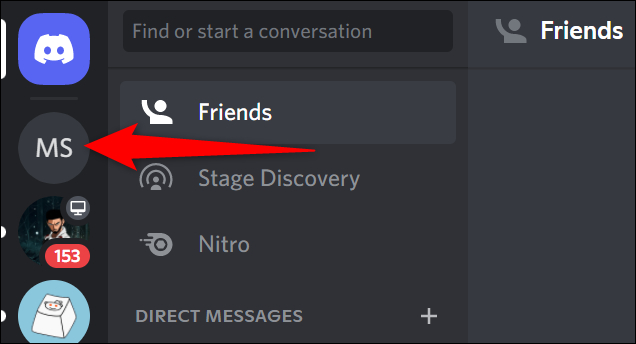
- En la parte superior de la página del servidor, justo al lado del nombre del servidor, haz clic en el icono de la flecha hacia abajo.
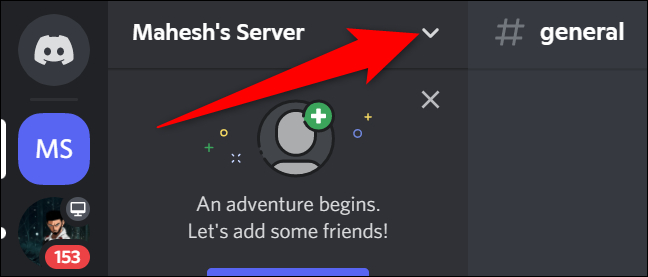
- En el menú que se abrirá, selecciona «Configuración del servidor«.
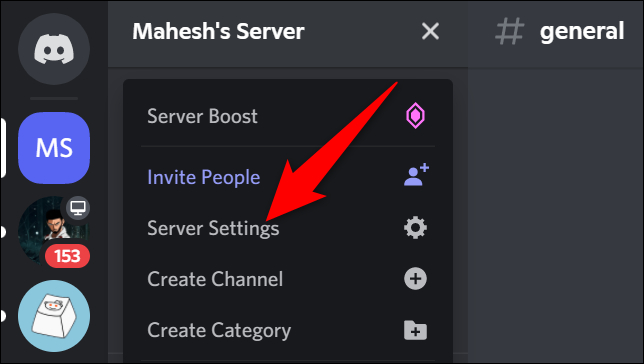
- En la página «Descripción general del servidor» que se abrirá, en la barra lateral de la izquierda haz clic en «Eliminar servidor«.
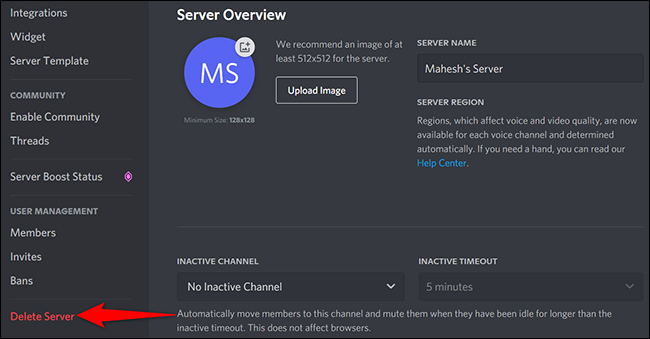
- Verás el mensaje «Eliminar«. Aquí, haz clic en el cuadro «Ingrese el nombre del servidor» y escribe el nombre completo de tu servidor. Luego, en la parte inferior de este mensaje, haz clic en «Eliminar servidor«.
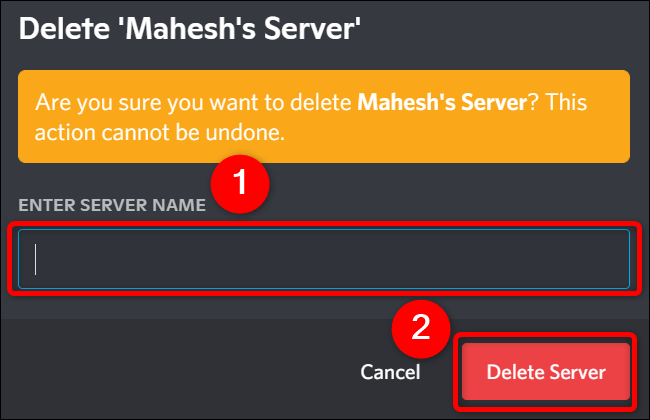
Recuerda no podrás restaurarlo. Asegúrate de que realmente quieres eliminar tu servidor de Discord. Y así de sencillo es hacerlo desde el móvil o desde el ordenador. En caso de que te arrepientas y no quieras hacerlo, conoce los 10 mejores bots para Discord que puedes utilizar en tu servidor.